Зміст

Установка операційної системи в нинішніх реаліях перетворилася в досить просту і зрозумілу процедуру. Разом з тим, в деяких випадках виникають проблеми, такі як відсутність в списку доступних носіїв жорсткого диска, на який планувалося інсталювати Windows. У даній статті розберемося, чому так відбувається і як вирішити цю проблему.
Відсутній жорсткий диск
Інсталятор операційної системи може не «бачити» жорсткий диск у двох випадках. Перший-технічна несправність самого носія. Другий-відсутність в збірці драйвера SATA. Несправний диск доведеться замінити іншим, а ось про те, як вирішити проблему з драйвером, поговоримо нижче.
Приклад 1: Windows XP
На Win XP, в разі виникнення проблем з диском при інсталяції, система йде в BSOD з помилкою 0x0000007b. це може бути пов'язано з несумісністю заліза зі старою «операційкою», а конкретно &8212; з неможливістю визначення носія. Тут нам допоможе або настройка BIOS, або впровадження потрібного драйвера безпосередньо в установник ОС.
Детальніше: виправлення помилки 0x0000007b під час встановлення Windows XP
Приклад 2: Windows 7, 8, 10
Сімка, як і наступні версії Windows, не так схильна до збоїв, як XP, але і при їх установці можуть виникнути подібні проблеми. Головна відмінність полягає в тому, що в даному випадку немає необхідності інтегрувати драйвера в дистрибутив – їх можна «підкинути» на етапі вибору жорсткого диска.
Для початку необхідно роздобути потрібний драйвер. Якщо ви заглянули в статтю про XP, то знаєте, що практично будь-які драйвера можна скачати на сайті DDriver.ru. перед завантаженням слід визначити виробника і модель чіпсета материнської плати. Зробити це можна за допомогою програми AIDA64 .
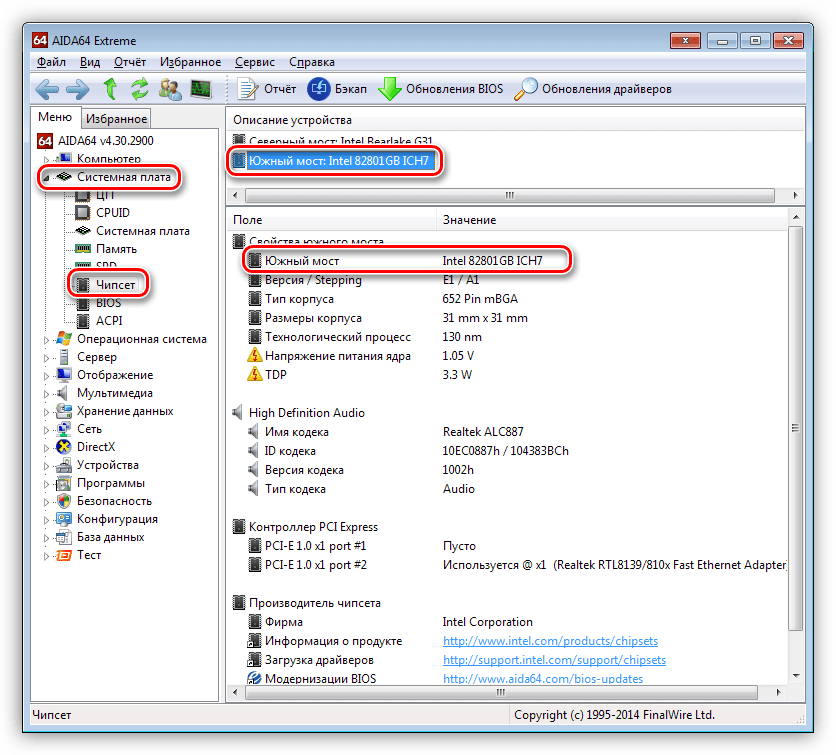
Посилання на завантаження драйверів SATA
На цій сторінці виберіть виробника (AMD або Intel) і скачайте драйвер для своєї операційної системи, у випадку з AMD,
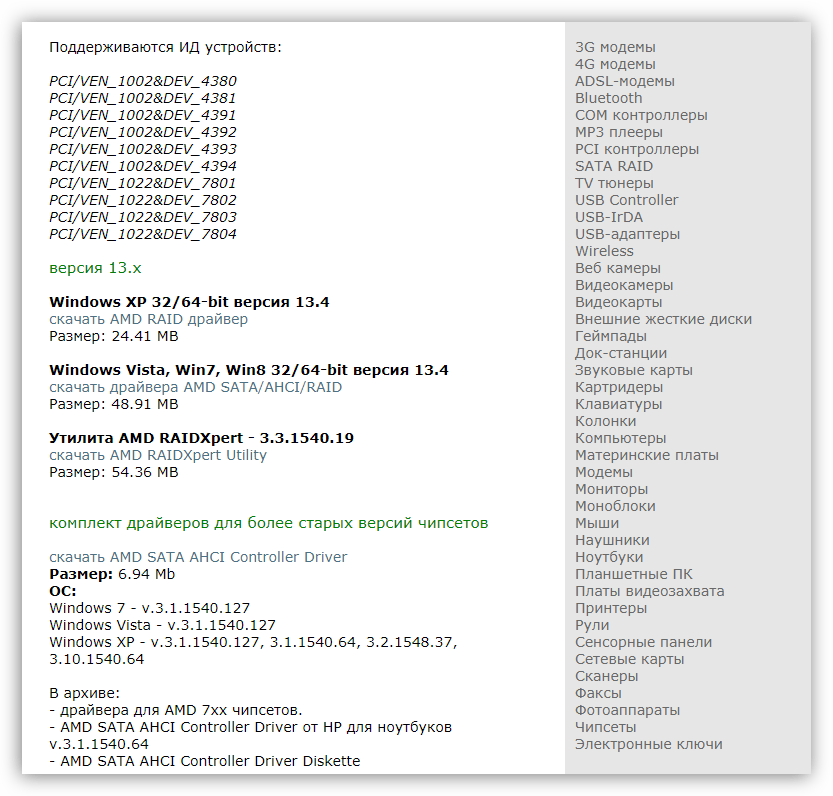
Або найперший пакет у списку для Intel.
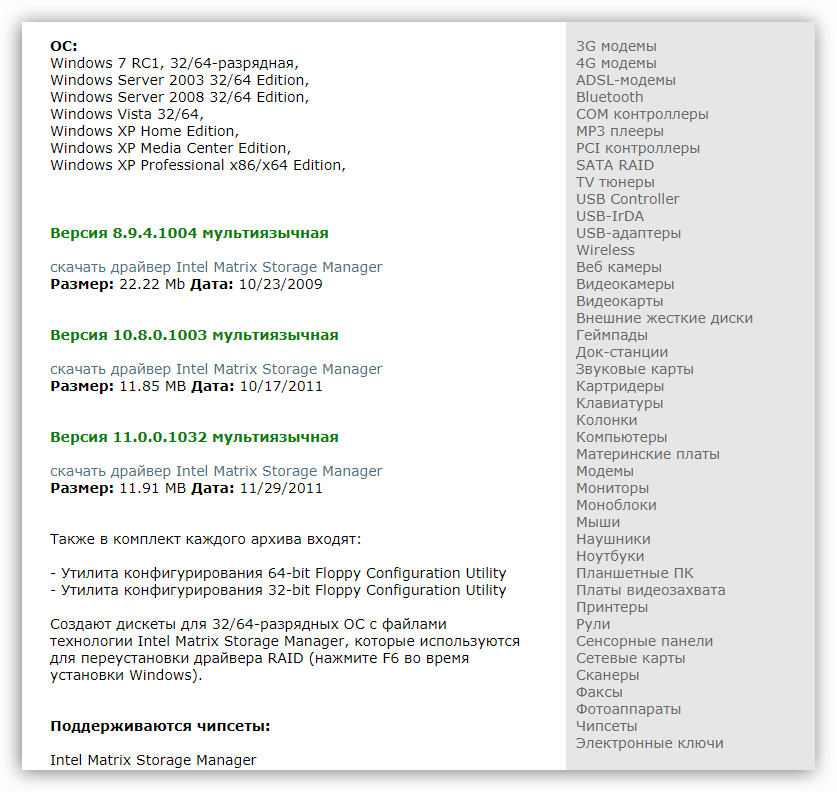
- Насамперед необхідно розпакувати отримані файли, інакше установник їх не визначить. Для цього можна скористатися програмами 7-Zip або WinRar.
Драйвера від «червоних» упаковані в один архів. Витягуємо їх в окрему папку.
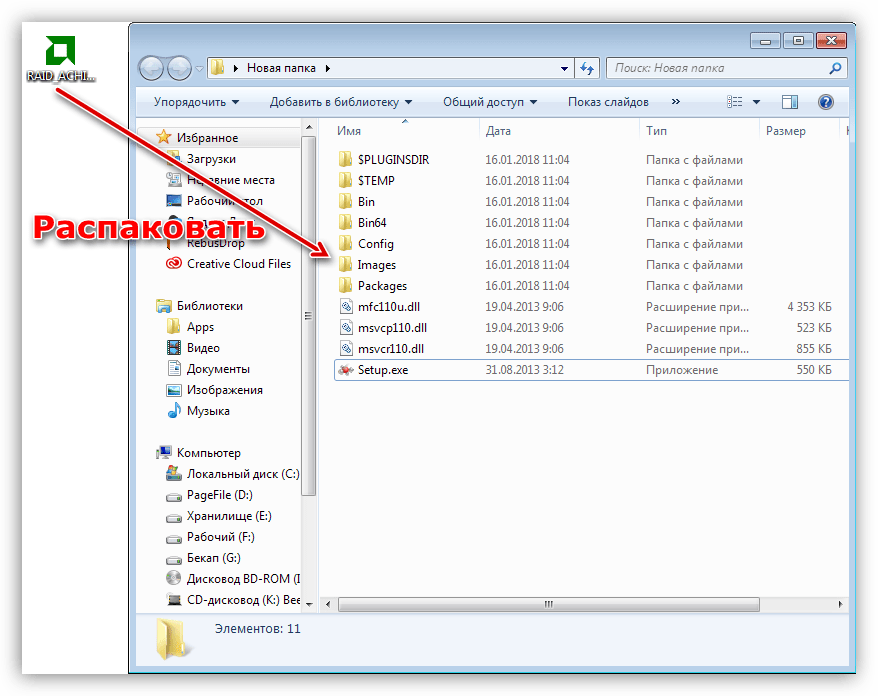
Далі необхідно відкрити отриману директорію і знайти в підпапках ту, що має маркування вашого чіпсета. В даному випадку це буде такий шлях:
Папка з розпакованим пакетом \ Packages \ Drivers \ SBDrv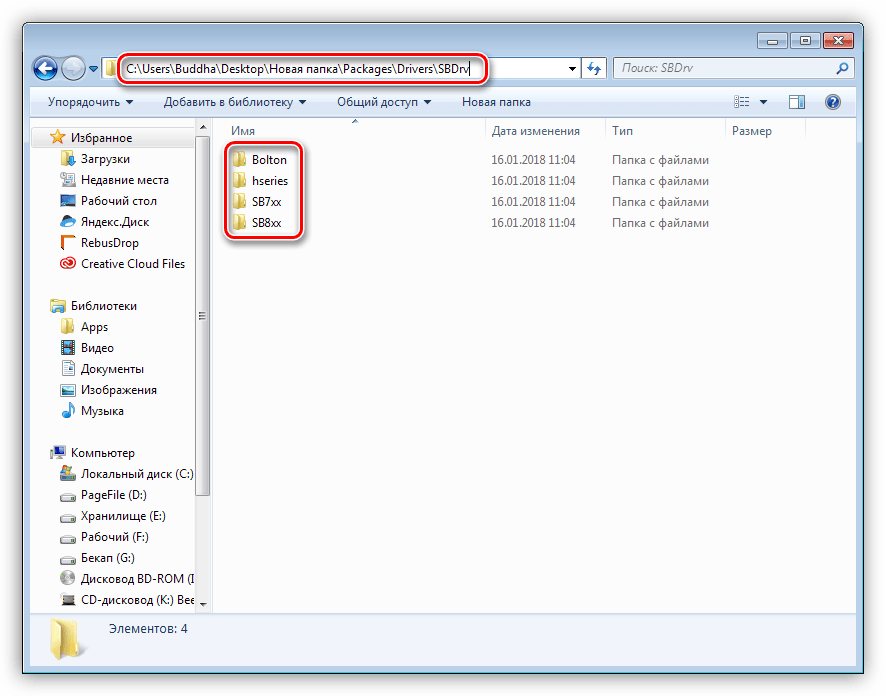
Потім потрібно в ній вибрати папку з розрядністю встановлюваної системи і скопіювати всі файли на флешку або компакт-диск.

У випадку з Intel з сайту скачується архів, з якого необхідно витягти ще один архівчик з назвою, відповідним розрядності системи. Далі його потрібно розпакувати і скопіювати отримані файли на знімний носій.
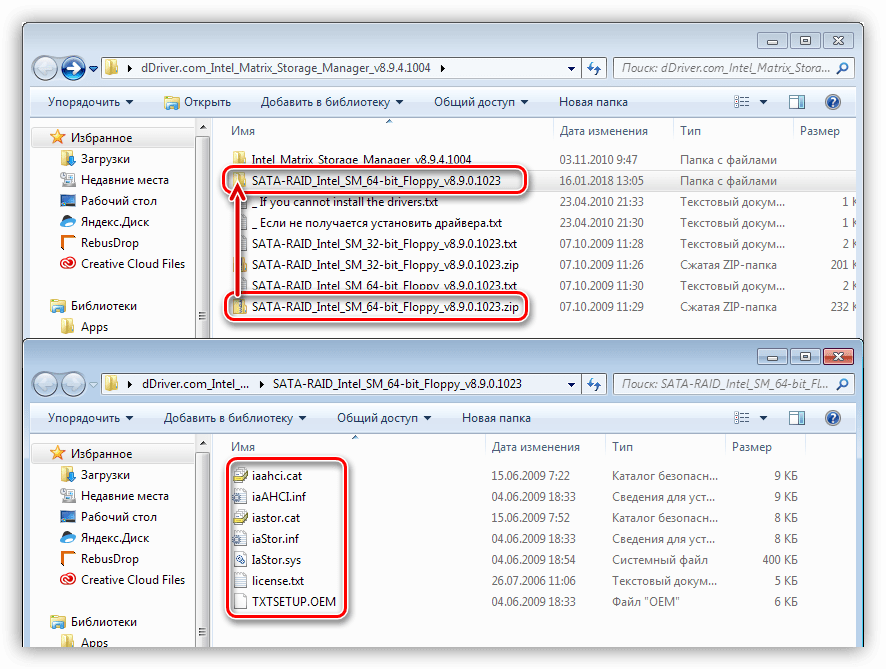
Підготовка завершена.
- Починаємо установку Windows. На етапі вибору жорсткого диска шукаємо посилання з назвою»Завантаження"
(на скріншотах представлений установник Win 7, з «вісімкою» і «Десяткою» все буде аналогічно).
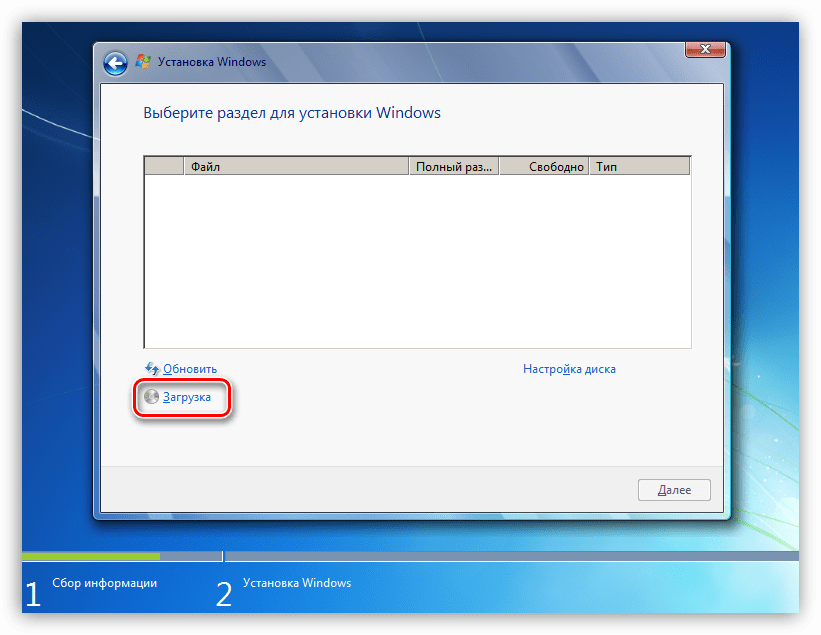
- Натискаємо кнопку " огляд»
.

- Вибираємо в списку привід або флешку і тиснемо ОК
.

- Ставимо галку навпроти " приховати драйвери, несумісні з апаратним забезпеченням комп'ютера»
, після чого натискаємо
»далі"
.
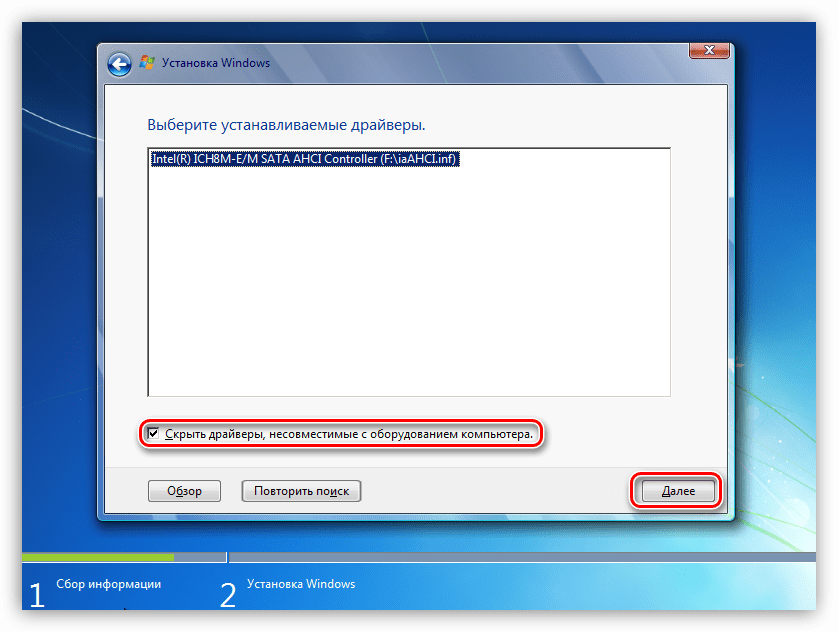
- Після установки драйвера в списку носіїв з'явиться наш жорсткий диск. Можна продовжувати установку.
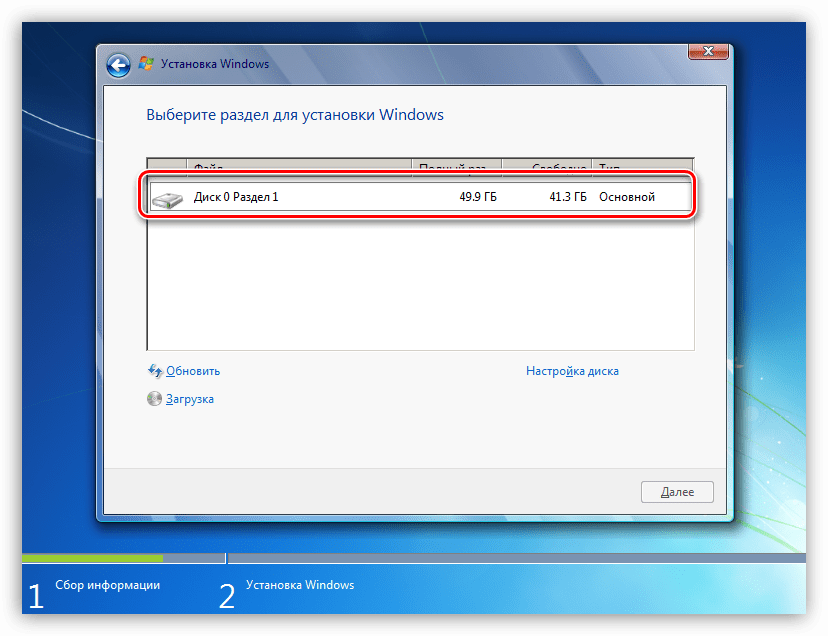
Висновок
Як бачите, нічого страшного у відсутності жорсткого диска при установці Windows немає, потрібно тільки знати, що в таких випадках робити. Досить відшукати необхідний драйвер і зробити дії, описані в цій статті. Якщо носій так і не визначився, спробуйте замінити його на свідомо справний, можливо, сталася фізична поломка.




